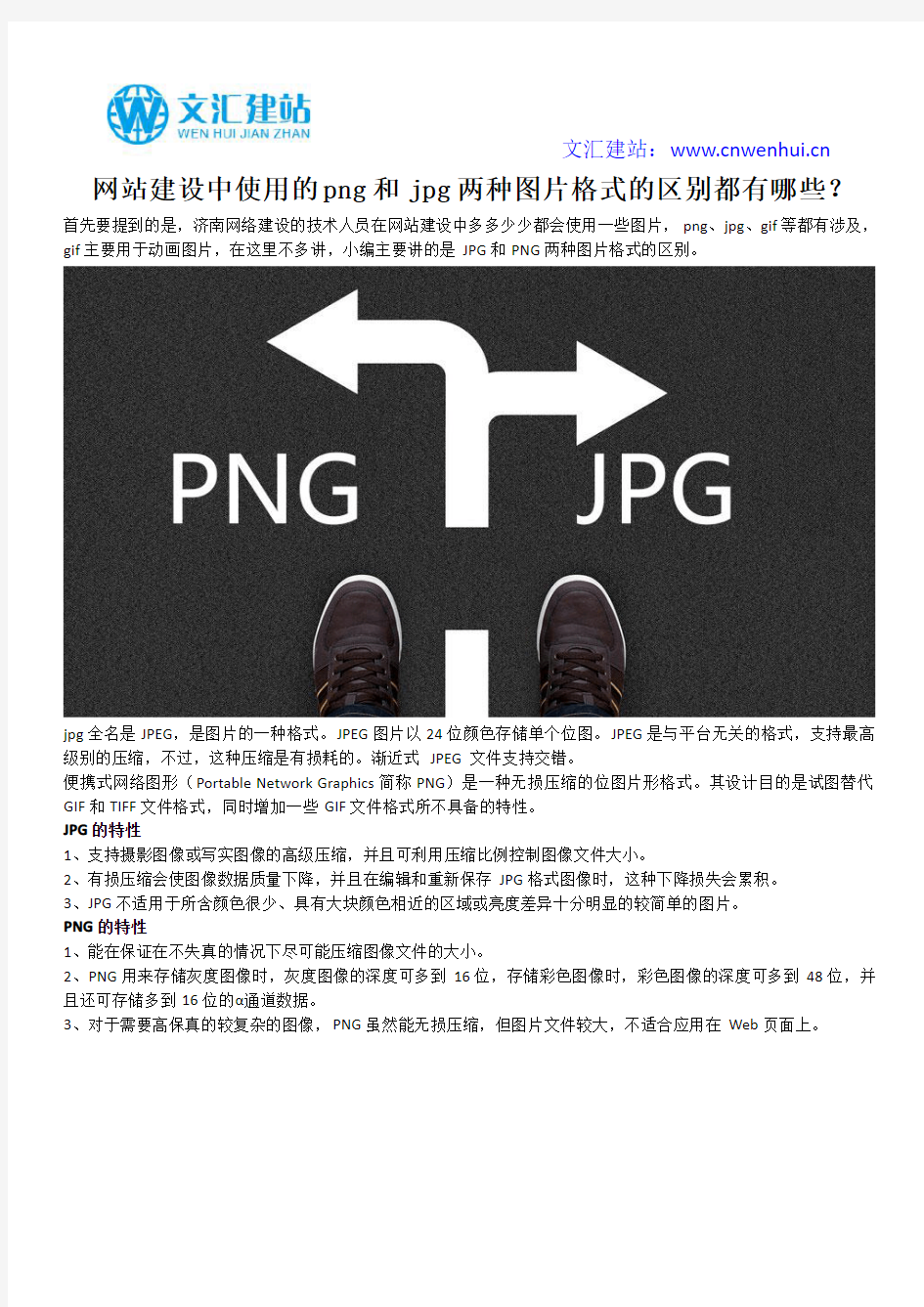

文汇建站:https://www.doczj.com/doc/6a11595020.html,
网站建设中使用的png和jpg两种图片格式的区别都有哪些?
首先要提到的是,济南网络建设的技术人员在网站建设中多多少少都会使用一些图片,png、jpg、gif等都有涉及,gif主要用于动画图片,在这里不多讲,小编主要讲的是JPG和PNG两种图片格式的区别。
jpg全名是JPEG,是图片的一种格式。JPEG图片以24位颜色存储单个位图。JPEG是与平台无关的格式,支持最高级别的压缩,不过,这种压缩是有损耗的。渐近式JPEG文件支持交错。
便携式网络图形(Portable Network Graphics简称PNG)是一种无损压缩的位图片形格式。其设计目的是试图替代GIF和TIFF文件格式,同时增加一些GIF文件格式所不具备的特性。
JPG的特性
1、支持摄影图像或写实图像的高级压缩,并且可利用压缩比例控制图像文件大小。
2、有损压缩会使图像数据质量下降,并且在编辑和重新保存JPG格式图像时,这种下降损失会累积。
3、JPG不适用于所含颜色很少、具有大块颜色相近的区域或亮度差异十分明显的较简单的图片。
PNG的特性
1、能在保证在不失真的情况下尽可能压缩图像文件的大小。
2、PNG用来存储灰度图像时,灰度图像的深度可多到16位,存储彩色图像时,彩色图像的深度可多到48位,并且还可存储多到16位的α通道数据。
3、对于需要高保真的较复杂的图像,PNG虽然能无损压缩,但图片文件较大,不适合应用在Web页面上。
文汇建站:https://www.doczj.com/doc/6a11595020.html,
什么时候应该使用PNG
1、图像上颜色较少,并且主要以纯色或者平滑的渐变色进行填充。
2、具备较大亮度差异以及强烈对比的简单图像(如“立刻购买”按钮中的背景和文字)。
什么时候应该使用JPG
1、对于写实的摄影图像或是颜色层次非常丰富的图像采用JPG的图片格式保存一般能达到最佳的压缩效果。
2、根据经验我们在页面中使用的商品图片、采用人像或者实物素材制作的广告Banner等图像更适合采用JPG的图片格式保存。
文汇建站:https://www.doczj.com/doc/6a11595020.html,
总结:
由此可见在存储图像时采用JPG还是PNG主要依据图像上的色彩层次和颜色数量进行选择。一般层次丰富颜色较多的图像采用JPG存储,而颜色简单对比强烈的则需要采用PNG。但也会有一些特殊情况,例如有些图像尽管色彩层次丰富,但由于图片尺寸较小,上面包含的颜色数量有限时,也可以尝试用PNG进行存储。而有些矢量工具绘制的图像由于采用较多的滤镜特效也会形成丰富的色彩层次,这个时候就需要采用JPG进行存储了。
另外还有一个原则就是用于页面结构的基本视觉元素,如容器的背景、按钮、导航的背景等应该尽量用PNG格式进行存储,这样才能更好的保证设计品质。而其他一些内容元素,如广告Banner、商品图片等对质量要求不是特别苛刻的,则可以用JPG去进行存储从而降低文件大小。
ppt怎么把文字转换为图形格式 有时我们想要把ppt中文字转换为图形,并且进行一些图形操作,具体怎么设置呢。以下是为您带来的关于PPT2013中将文字快速转换为图形,希望对您有所帮助。 PPT2013中将文字快速转换为图形 1 启动PowerPoint2013,首先,插入文本框,输入一些文字,通过单击插入--文本--文本框即可实现。 2 然后点击插入SmartArt图形按钮,弹出对话框,选取流程中的第三排第一种样式。 3 SmartArt图形插入完成,点击箭头,可以一次性输入文字。 4 将之前的文字复制粘贴到里面,关闭输入框。 5 然后选中最开始插入的文本框,按下Delete键将其删除之。 7 选择一种布局样式,第一排第六种。 8 在更改颜色选项中,进行颜色的合理搭配。 相关阅读:ppt办公实用技巧 1、替换字体 一键将A 字体替换为B 字体。
如果已经做好了一个PPT,里面正文用的是宋体,但后来觉得,正文用微软雅黑更好一点。我们点击【替换字体】,即可一键替换文件中所有宋体,变成微软雅黑。 2、自定义设置默认字体 指我们将输入的文字字体默认为其他字体,而不是系统默认的宋体。 大家都知道,在制作PPT 时,系统默认的字体是宋体,如果我想使用黑体,我有两个选择:一是去替换,这是事后干预;二是一开始就把黑体设置为默认的正文字体,这是事前干预。 PPT 中的设置默认文本框功能,就是这个作用。 3、图层 指PPT 中单个页面中所有元素的层级关系。 很多人知道PS 有图层,但很少有人知道PPT 的图层,这个图层有什么作用呢? 当某一页PPT 元素过多时,我们编辑起来会很麻烦,知道了图层的概念,我们就可以分层编辑,暂时不需要编辑的层可以选择隐藏。点击【选择】就能看到这个功能。 假如我们需要在一页PPT 中同时编辑很多图片,我们可以打开选择窗格。 对最上面的那张海报进行编辑时,我们可以先把其他的海报暂时隐藏起来,等首层的海报编辑后,再把这一层隐藏,第二层打开。 另外,当我们插入过多动画的时候,同样可以采取这个方法进行
关于CAD图纸转化为jpg等图片格式的方法,本人总结和归纳了四大类,其中每一大类又有不同的几种方法,望朋友们加以研究,融会贯通,找到最适合自已的方法: 第一类:打印法。(以打印设置为核心,之后转存图片格式) 方法之一:添选postscript level 1打印机,输出eps文件,Photosh op转存为图片格式。 使用指数:★★★★★ 具体步骤:如下 a、下拉菜单“文件”>>“打印机管理器”>>弹出窗口里双击“添加打印机向导”>>“简介”下一步>>“开始”下一步>>“打印机型号” 默认(生产商Adobe型号postscript level 1)下一步>>“输入PCP或P C2”下一步>>“端口”里把右上面的点为“打印到文件” 下一步>>“打印机名称”下一步>>“完成”。 b、然后准备画好的CAD图进行打印,在“打印设备”里下拉选择“Po stscript Level 1”,在右下面勾选“打印到文件”,并选择要保存的EPS文件路径。 c、确认其它打印设置,内容、颜色、线宽等,之后确定。 d、用Photoshop打开导出的EPS文件,设置相应的分辨率。文件打开后,根据自己的需要调整、修改,最后合并图层,另存为想要的图片格式就OK啦。
自我评价:目前最“专业”的方法。可以得到线条的颜色、粗细,可调分辨率等,十分OK。 方法之二:用PbulishToWeb JPG.pc3打印机,直接打印输出JPG文件。使用指数:★☆☆☆☆ 具体步骤:如下 a、准备画好的CAD图,之后点“打印图标”,弹出对话框。 b、在“打印设备”里点下拉,选择“PbulishToWeb JPG.pc3”打印机。 c、在“打印设置”里下拉选择其中一个尺寸,最后点确定。OK。 自我评价:虽说简便,但输出的文件质量不是很理想。 方法之三:将打印出的CAD图纸,用扫描仪扫描成图片。 使用指数:★★★☆☆ 具体步骤:(略) 自我评价:此法虽显笨,也常有用者(我以前就是这样)。需要强调的是结果还算比较理想。 第二类:抓图法。(以屏幕抓图功能为核心,之后保存图片格式) 方法之一:键盘特殊功能键 [Print Screen Sys Rq],按键抓图。 使用指数:★★★☆☆
PPT导出图片和加大分辨率 2008-06-19 20:45:01| 分类:平面设计及其相关| 标签:ppt导出图片和加大分辨率|字号大中小订阅 如何在PowerPoint 2003 中更改作为图片导出的幻灯片的分辨率 本文分步介绍了如何通过为Microsoft Office PowerPoint 2003 添加新的注册表值来更改导出的幻灯片的分辨率每英寸点数(dpi 设置)。另外,本文还介绍了如何将幻灯片导出为图片。 要导出为图片的幻灯片的默认设置: 像素每英寸点数(dpi) 960 x 720 96 dpi(横向和纵向) 添加注册表设置 要以大于默认的96 dpi 的分辨率将幻灯片导出为图片,您必须添加注册表值。为此,请按照下列步骤操作。 1. 退出Microsoft Windows 程序。 2. 单击“开始”,然后单击“运行”。 3. 在“打开”框中,键入regedit,然后单击“确定”。 4. 将注册表展开到下面的项: HKEY_CURRENT_USER\Software\Microsoft\Office\11.0\PowerPoint\Opti ons 5. 在选中了“Options”项的情况下,在“编辑”菜单上,指向“新建”,然后单击“DWORD 值”。 6. 键入ExportBitmapResolution,然后按Enter 键。 7. 在选中“ExportBitmapResolution”的情况下,单击“编辑”菜单上的“修改”。 8. 在“数值数据”框中,根据下表键入您想要的分辨率值。 注意:PowerPoint 2003 导出的最大分辨率设置为307 dpi。 十进制值像素(横向x 纵向)每英寸点数(横向和纵向)50 500 x 375 50 dpi 96(默认) 960 x 720 96 dpi 100 1000 x 750 100 dpi 150 1500 x 1125 150 dpi 200 2000 x 1500 200 dpi
PNG图片怎么转换成可编辑的文档 PNG图片也是我们在办公中会经常用到的图片格式,那么如果因为工作需要,我们要将PNG图片转换成可编辑的文档,进行资料整理归纳,我们应该怎样做呢?下面我们就以一起来学习一下吧。需要用到的工具:捷速OCR文字识别软件 软件介绍:该软件具备改进图片处理算法功能:软件进一步改进图像处理算法,提高扫描文档显示质量,更好地识别拍摄文本。所以想要实现图片转换为其它格式,或者是票证识别,捷速OCR文字识别https://www.doczj.com/doc/6a11595020.html,/都是不错的选择。 方法讲解: 步骤一:我们需要先下载一款文字识别软件,作为操作工具。电脑浏览器搜索并下载,捷速OCR文字识别软件。软件图标如下图所示。 步骤二:软件安装好后,打开该软件,首先我们需要先点击退出按钮,退出软件中心,插入图片的选项。
步骤三:然后在软件的正上方选择“高级识别”功能。 步骤四:进入该功能页面后,点击软件左上方的“添加”按钮,将需要转换的PNG图片添加进来。
步骤五:PNG图片添加进来后点击软件上方的“内容解析”按钮,那么软件就会自动对图片进行内容解析操作了。 步骤六:解析操作完成后,点击软件上方的“识别”按钮,软件就会对PNG图片中的内容进行自动识别了,软件所识别的文字是可以修改的,我们可以选中需要修改的文字部分进行修改。
步骤七:确定文字内容没问题后,在软件上方,将识别后的内容保存为Word的格式就好了,这样PNG图片转Word就完成了。 上面我们通过借助OCR技术,进行PNG图片转Word是十分简单的,如果大家在工作中遇到相同的问题,不妨用这种方法试试,应该会对大家的工作有所帮助的。
PNG图片识别转换到Word里的方法 有时候我们想对PNG图片上的文字进行编辑,但是大家都知道图片上是不可以直接进行编辑的,那这个时候你可将它转换到Word 里面,这样不就可以进行整理编辑了吗,那有什么将PNG图片识别转换到Word里的方法呢?下面这篇文章就来为大家讲解下。 使用工具:捷速OCR文字识别软件 软件介绍:这款软件主要是利用OCR技术通过字符识别的方法将图片转换成可以编辑的文本,它可以帮助你识别多种票据和多种文件格式的图片,支持多种格式文档,包括JPG、PNG、PDF、等快速精准识别,实现文档数字化,如果想要将PNG图片识别转换到Word 里面的话,就可以通过使用捷速OCR文字识别软件 https://www.doczj.com/doc/6a11595020.html,帮你解决这个问题了。 操作步骤: 1、今天讲解的这种方法会使用到一款捷速OCR文字识别软件, 电脑中没有的话可以去官网上下载安装一个,有的话直接打开软件就好了。
2、打开软件,点击软件上方极速识别功能。 3、进入极速识别版块后,接着点击“添加文件”将你想要识别转换
的PNG图片添加进来,如下图: 4、图片添加进来后自动跳转到这个页面,因为是要将PNG图片 转换到Word里面,所以识别格式可以点击DOCX,识别效果在这里是自定义的,根据自己的需要来选择就好。
5、接着来设置一下输出位置,就是自己待会识别转换好的Word 文档的保存位置,你可以放在原文件夹,也可点击自定义按钮保存在电脑中的其它地方。
6、上述的步骤都操作完了的话就可以开始识别图片了,点击“开始 识别”按钮。
7、识别完成了之后会提示你打开文件,点击打开文件就可以查看 识别后的效果了,这样整个PNG图片识别转换到Word里面的步骤就完成了。
CAD图纸如何批量转换成JPG格式图片? 我们都知道在我们绘制图纸以后或者是朋友以及网上下载的图纸,它的大部分格式都是dwg格式的。为了让我们更好的浏览查看这些图纸,会根据自己的需求进行格式之间的转换。对于一些简单的格式之间的转换,我相信大家都会或者说有一定的了解。不知道你有没有对大量的文件进行格式转换,那该怎么办呢?CAD图纸如何批量转换成JPG格式图片?感兴趣或者想学习的小伙伴可以跟着小编一起 来看具体操作步骤: 第一步:在我们的电脑桌面上方找到迅捷CAD转换器这个图标,然后用鼠标的左键双击这个图标,进入到CAD转换器的操作界面中去。
第二步:进入到CAD转换器操作界面之后,我们在该界面的左侧的选项中点击CAD转图片,然后用鼠标点击添加文件,这时会出现一个弹窗,添加我们需要添加的图纸文件。
第三步:在添加我们需要转换的图纸文件之后,我们可以在该界面对输出的文件进行一些基本的设置。 第四步:完成以上步骤之后,我们在该界面的右下角找到批量转换,并用鼠标进行点击。
以上就是小编所分享的全部内容,是不是特别的简单容易?希望对你们有所帮助!When you are old and grey and full of sleep, And nodding by the fire, take down this book, And slowly read, and dream of the soft look Your eyes had once, and of their shadows deep; How many loved your moments of glad grace, And loved your beauty with love false or true, But one man loved the pilgrim soul in you, And loved the sorrows of your changing face; And bending down beside the glowing bars, Murmur, a little sadly, how love fled And paced upon the mountains overhead And hid his face amid a crowd of stars. The furthest distance in the world Is not between life and death But when I stand in front of you Yet you don't know that I love you. The furthest distance in the world
将word(.doc)文档转换为图片(jpg,bmp,gif,png)文件方法总结 现在人们的版权意识越来越高,但还是避免不了盗版的出现,特别是word文档(。doc)很容易被人修改盗用,其实有一种很简单的办法,就是给word文档加上水印之后转换为图片(jpg,bmp,gif,png)格式,别人更改起来就很难了,具体操作: 1.打开word-文件-打印-打印机名称选虚拟打印机“Microsoft office document image writer”,如果没有则要安装。 2.按旁边的“属性”-选择“高级”选项卡, 可以选择直接转为TIF,但转换出来的图会是黑白的,所以选打印为MDI 格式 -确定。 3.打开已转换文档。 4.“另存为”其它图片格式就大功告成了! jpg,bmp,gif,png格式的相互转换应该就比较容易了吧, photoshop,firework及图片格式转换软件等都行。 word转换图片操作相关方法(知识): 1.第一步:(利用Office 2003中的Microsoft Office Document )选择“文件→打印”菜单,在打开的“打印”窗口中将“打印机”栏中的名称设置为“Microsoft Office Document Image Writer”,确认后将该word文件输出为MDI格式的虚拟打印文件。
注:如果没有找到“Microsoft Office Document Image Writer”项,使用Office 2003安装光盘中的“添加/删除组件” 更新安装该组件,选中“Office 工具 Microsoft DRAW转换器”。 然后,运行“Microsoft Office Document Imaging” 第二步:打开保存的MDI文件,然后另存为图片的tif格式。 第三步:新建一个WORD文档,点击“插入”-“对象”,选择“由文件创建”,找到保存的tif的文件插入。 第四步:然后把你插入的对象复制到“画图”程序中,最后保存你所需要的图片格式就可以了。 2.先用PDFwrite打成PDF格式然后另存为JPG格式; 3.将文字快速转换为图片: 文件存为doc格式,关闭。再在Word新建文件,打开资源管理器,把刚才那个doc文件拖到新建的文件中,已经转成图片,方法好像有限制,只能显示一页,多余的内容无法显示。试试把新、旧页面尺寸加很长。 4.对于页数较多的文档怎么办? 这么作行不行:
经个人尝试可以正确处理批量转换PPT 为大图片的方法 通常使用PowerPoint制作幻灯片、胶片外,还会利用PowerPoint制作项目方案。可能会遇到一个需求:将PPT某一页或者全部转换为图片。通常的做法是通过另存为的方式转换为JPG格式的图片,还可以选择输出图片的分辨率: 但同时会遇到一个问题,通过这种方式转换的图片,分辨率达不到你的要求。 那么,如何通过PowerPoint获得高分辨率图片呢? 通过创建PowerPoint宏可以实现大图的批量转换,转换后的分辨率最高可达3072 X 2304,方法如下: 1)打开要转换的PPT 2)选择[视图]—[宏],出现如下对话框: 新建一个宏名(字母、或字母与数字的组合都行),选择创建:
出现如下对话框: 在间插入以下代码:
以下为经测验有效部分: Sub ppt2pic() ' ' 宏由USER 创建,日期2013-8-21。 ' Dim Nx As Shape Dim X As Long '跳至指定的幻灯片X For X = 1 To ActivePresentation.Slides.Count '获取当前幻灯片编号 For Each Nx In ActivePresentation.Slides(X).Shapes Next '将幻灯片输出为图片,格式为JPG,分辨率为3072 X 2304 ActivePresentation.Slides(X).Export "D:\ppt转换\" & X & ".JPG", ".JPG", 3072, 2304 Next End Sub 到此结束。 附图
用PS把图转成JPG 用PS把图转成JPG,然后导入COREL DRAW,再转成DWG,就可以了! AutoCAD转换图片格式【方法列举】附【流程详解】(转贴) 第一类:打印法。(以打印设置为核心,之后转存图片格式) 方法之一:添选postscript level 1打印机,输出eps文件,Photoshop转存为图片格式。 使用指数:★★★★★ 具体步骤:如下 a、下拉菜单“文件”>>“打印机管理器”>>弹出窗口里双击“添加打印机向导”>>“简介”下一步>>“开始”下一步>>“打印机型号” 默认(生产商Adobe型号postscript level 1)下一步>>“输入PCP或PC2”下一步>>“端口”里把右上面的点为“打印到文件” 下一步>>“打印机名称”下一步>>“完成”。 b、然后准备画好的CAD图进行打印,在“打印设备”里下拉选择“Postscript Level 1”,在右下面勾选“打印到文件”,并选择要保存的EPS文件路径。 c、确认其它打印设置,内容、颜色、线宽等,之后确定。 d、用Photoshop打开导出的EPS文件,设置相应的分辨率。文件打开后,根据自己的需要调整、修改,最后合并图层,另存为想要的图片格式就OK啦。 自我评价:目前最“专业”的方法。可以得到线条的颜色、粗细,可调分辨率等,十分OK。 方法之二:用PbulishToWeb JPG.pc3打印机,直接打印输出JPG文件。 使用指数:★☆☆☆☆ 具体步骤:如下 a、准备画好的CAD图,之后点“打印图标”,弹出对话框。 b、在“打印设备”里点下拉,选择“PbulishToWeb JPG.pc3”打印机。 c、在“打印设置”里下拉选择其中一个尺寸,最后点确定。OK。 自我评价:虽说简便,但输出的文件质量不是很理想。 方法之三:将打印出的CAD图纸,用扫描仪扫描成图片。 使用指数:★★★☆☆ 具体步骤:(略) 自我评价:此法虽显笨,也常有用者(我以前就是这样)。需要强调的是结果还算比较理想。 第二类:抓图法。(以屏幕抓图功能为核心,之后保存图片格式)